PhotoShop CS新功能在手绘中的应用
要点:PhotoShop,CS新功能,手绘中,应用

PhotoShop CS 推出已经有一段时间了,作为一次重大更新。Adobe在CS中不仅加入了诸多新功能,更使其具有很高的稳定性且大幅改善了工作流。许多人都称赞CS中画笔的进步等等,不过一定还有人没有真正注意CS中的那些新增的实用功能,其实它们对增强手绘工作流同样帮助巨大。下面我就为大家简单整理一下。
※※※ 本文为火神原创稿件,转载请注明文章出处(huoshen.com)及作者信息,谢谢合作 ※※※
PhotoShop CS新功能在手绘中的应用
作者:Stranger
【新增图像调整功能】
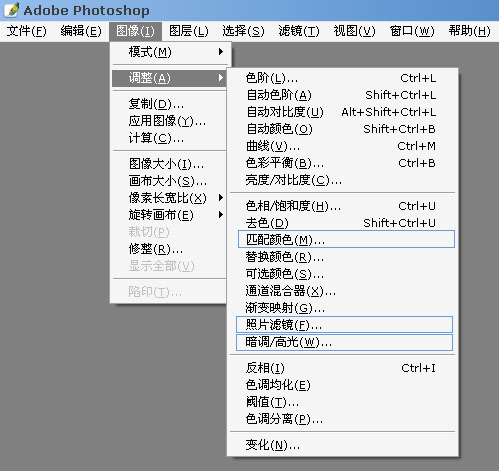
如图1
CS主要增加了3个图像调整工具:匹配颜色、照片滤镜、暗调/高光。这三个功能看似都是为照片处理而设计的,不过它们在处理手绘稿件时一样有用武之地。
(一)匹配颜色(Match Color)
在创作时我们经常会遇到要将一些颜色、亮度不同的图片进行色彩统一的情况,比如制作手绘展板或者个人的作品目录时,都会需要统一图像的色彩、亮度。之前我们处理类似问题只能靠手工凭借眼睛校色,效率低而且有时不能保证准确。“匹配颜色”功能就解决了这个问题。
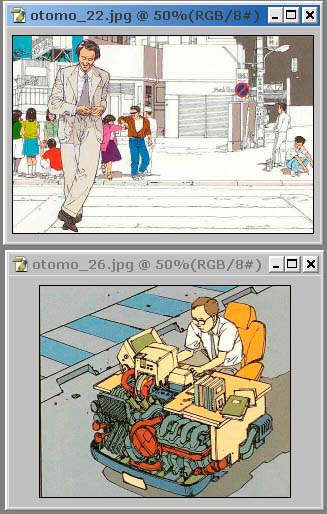
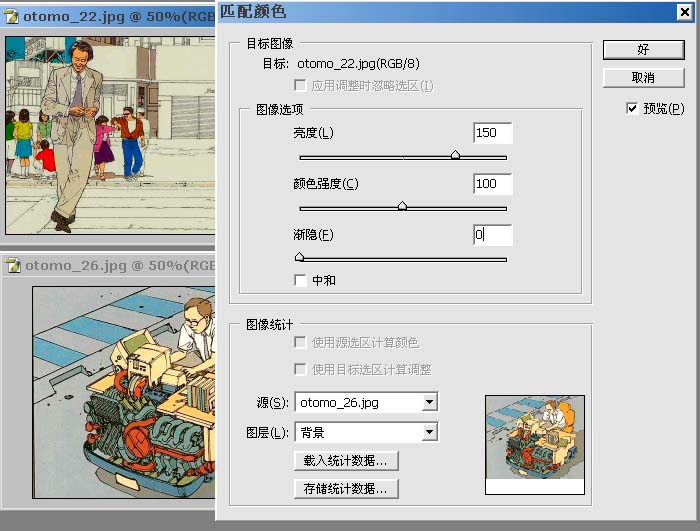
如图2、3
这里我们有两张亮度、颜色不一致的图片,在PhotoShop CS中同时打开它们(如果图片模式不是RGB,请调为RGB图),然后选中要校色的一张,执行匹配颜色,在对话框中将“源”设置为另一张作为校准的参照目标。简单调整一下参数,两张图的颜色自动匹配了!非常方便,如果要进行多图匹配(例如用在动画中),可以把这个命令存成动作,然后批处理就OK了。
(二)照片滤镜(Photo Filter)
照片滤镜的使用方法很简单,就不费笔墨了。在手绘中主要可以用来按一个标准色进行颜色修改等。
(三)暗调/高光
暗调/高光工具用起来也比较简单。它主要可以用来修正对比过大的图像,值得一提的是,如果用这个命令代替“亮度/对比度”工具来处理扫描的线稿,可以保留纸绘感层次的同时提高线条的对比效果,可以用来配合做手绘效果稿件的前期处理。
【图形工具】
CS对图形编辑工具也进行了部分更新,主要包括图层复合、颜色替换工具以及文字工具的增强等。
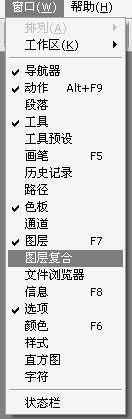
(四)图层复合
所谓“图层复合”,其实就是将图层的状态进行临时存储。可存储包括图层的可见性、排列位置以及图层样式等。当绘画一幅有众多图层(图层组)的作品时,我们经常需要显示/隐藏一些图层,以便对几种效果进行比较,这时则可存一个图层复合,它的优点是只对图层显示状态进行存储而不影响历史纪录,非常方便。
(五)颜色替换工具

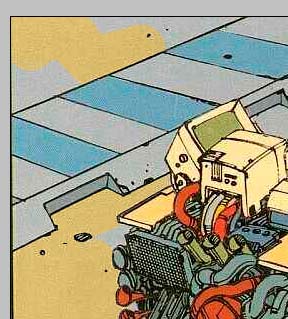
当绘画的时候我们经常需要替换局部的颜色而不影响周围区域,这时如果该区域没有单独分层的话处理起来会比较棘手。CS中提供了一个新的颜色替换工具,使用这个工具只需选择一种目标颜色,在需要替换的颜色区域上画即可马上替换颜色。爽。(当然,所替换的原颜色要和周围颜色有一定的差异)。
(六)路径文字
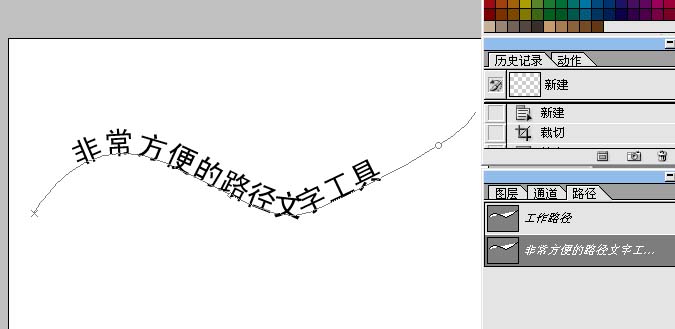

严格来说,路径文字功能并非一个新的工具,而是在文字工具上增加的新功能。在PhotoShop CS中,使用文字工具的情况下,将鼠标指针移动到一条路径上以后,光标会变为路径文字工具状态,这时单击鼠标即可直接让文字沿着路径书写;如果路径是闭合的,那么在路径的闭合区域内单击,则可让文字保持在路径之内书写。对于使用PS画故事的朋友,画对话气泡方便了。
【方便扫描的新增自动处理】
(七)PhotoMerge(图像拼帖)
在主菜单:文件->自动里,新增了两个自动处理命令,其中我最喜欢的一个就是PhotoMerge 。实际创作中,常常会遇到要扫的画稿比较大,而扫描仪的幅面有限的情况。这时要么出去花钱扫、要么就自己扫成几个小块来拼帖。当自己拼的时候不但容易拼错位置还要细致地处理接缝效率非常低,在CS里终于有了快速解决方案——Photomerge
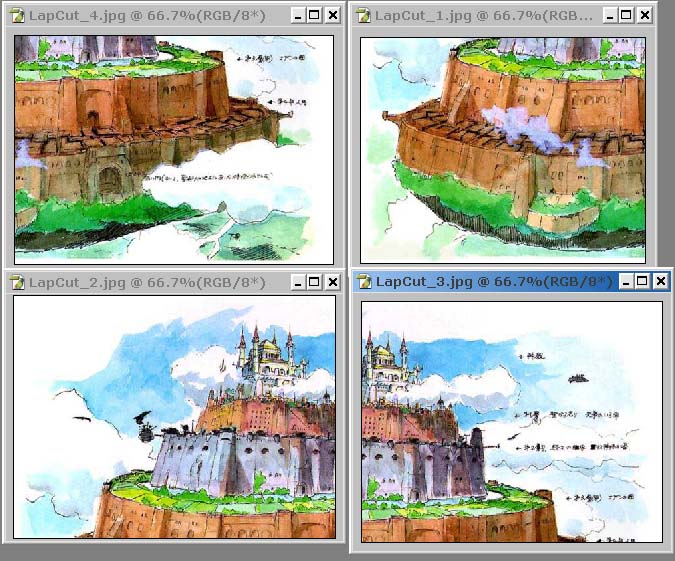
Photomerge是一个自动运算的拼帖工具,原本是为全景照片的拼接设计的。有了它我们可以把几张可以相互连接的图像快速合并成一张图像,用来处理巨幅的手绘场景、海报以及制作3D帖图都非常方便。
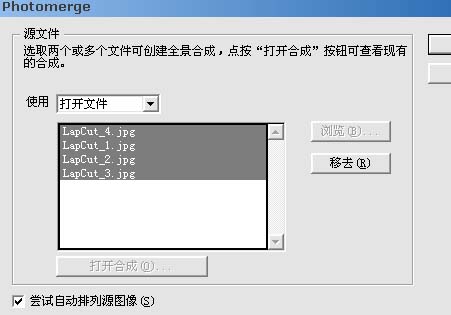
Photomerge的使用:在PhotoShop CS中同时打开需要拼接的几张图片,图片的名称最好按图像在最终图片中的位置顺序命名,如“碎片01、碎片02……”。执行菜单命令 文件/自动/Photomerge…,选择需要拼帖的源文件(推荐选中“尝试自动排列源图像”),确定,这时PhotoShop会花一点时间进行处理,之后就可看到PhotoMerge的操作界面了。
PhotoMerge会自动寻找原图边缘重叠的部分进行匹配,如果在窗口中点击源图像,图像就会有红框框住,拖动时你会发现图像会自动匹配到衔接的位置上,非常智能。处理完后确定,图像拼好了,看!

(八)裁切并修齐照片
顾名思义,用一个幅面扫描多张图片时(例如多张照片素材、卡片、分镜等),执行这个命令PS就会自动将每张小图拆分出来并且自动旋转到正确角度。
好了,我总结的大致上就是这些内容。PhotoShop CS里还有很多新的功能值得挖掘,期待大家分享自己的经验出来相互学习。

PhotoShop CS 推出已经有一段时间了,作为一次重大更新。Adobe在CS中不仅加入了诸多新功能,更使其具有很高的稳定性且大幅改善了工作流。许多人都称赞CS中画笔的进步等等,不过一定还有人没有真正注意CS中的那些新增的实用功能,其实它们对增强手绘工作流同样帮助巨大。下面我就为大家简单整理一下。
※※※ 本文为火神原创稿件,转载请注明文章出处(huoshen.com)及作者信息,谢谢合作 ※※※
PhotoShop CS新功能在手绘中的应用
作者:Stranger
【新增图像调整功能】
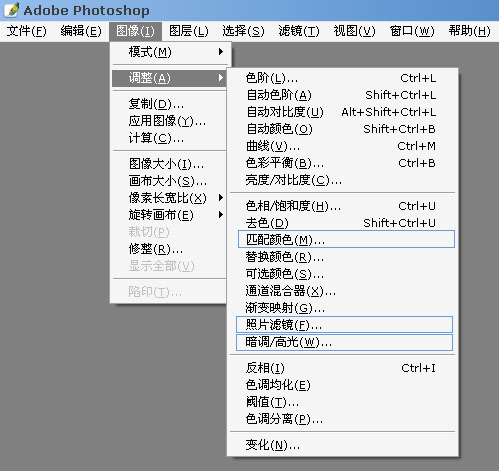
如图1
CS主要增加了3个图像调整工具:匹配颜色、照片滤镜、暗调/高光。这三个功能看似都是为照片处理而设计的,不过它们在处理手绘稿件时一样有用武之地。
(一)匹配颜色(Match Color)
在创作时我们经常会遇到要将一些颜色、亮度不同的图片进行色彩统一的情况,比如制作手绘展板或者个人的作品目录时,都会需要统一图像的色彩、亮度。之前我们处理类似问题只能靠手工凭借眼睛校色,效率低而且有时不能保证准确。“匹配颜色”功能就解决了这个问题。
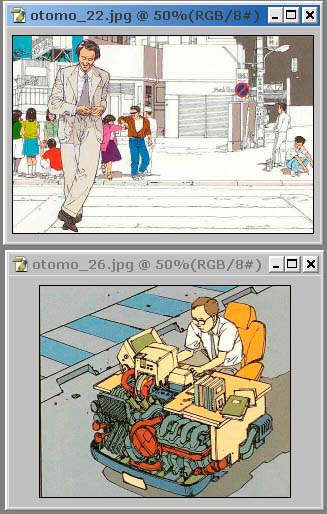
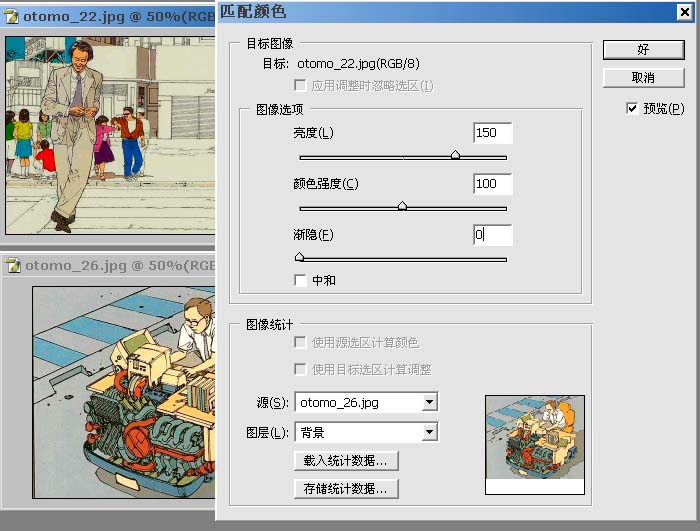
如图2、3
这里我们有两张亮度、颜色不一致的图片,在PhotoShop CS中同时打开它们(如果图片模式不是RGB,请调为RGB图),然后选中要校色的一张,执行匹配颜色,在对话框中将“源”设置为另一张作为校准的参照目标。简单调整一下参数,两张图的颜色自动匹配了!非常方便,如果要进行多图匹配(例如用在动画中),可以把这个命令存成动作,然后批处理就OK了。
(二)照片滤镜(Photo Filter)
照片滤镜的使用方法很简单,就不费笔墨了。在手绘中主要可以用来按一个标准色进行颜色修改等。
(三)暗调/高光
暗调/高光工具用起来也比较简单。它主要可以用来修正对比过大的图像,值得一提的是,如果用这个命令代替“亮度/对比度”工具来处理扫描的线稿,可以保留纸绘感层次的同时提高线条的对比效果,可以用来配合做手绘效果稿件的前期处理。
【图形工具】
CS对图形编辑工具也进行了部分更新,主要包括图层复合、颜色替换工具以及文字工具的增强等。
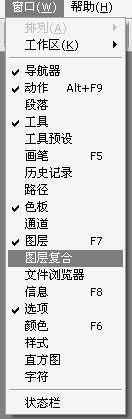
(四)图层复合
所谓“图层复合”,其实就是将图层的状态进行临时存储。可存储包括图层的可见性、排列位置以及图层样式等。当绘画一幅有众多图层(图层组)的作品时,我们经常需要显示/隐藏一些图层,以便对几种效果进行比较,这时则可存一个图层复合,它的优点是只对图层显示状态进行存储而不影响历史纪录,非常方便。
(五)颜色替换工具

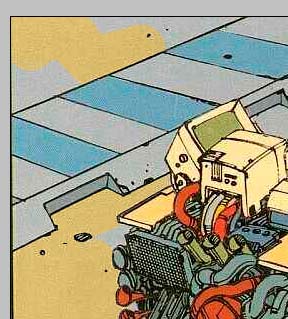
当绘画的时候我们经常需要替换局部的颜色而不影响周围区域,这时如果该区域没有单独分层的话处理起来会比较棘手。CS中提供了一个新的颜色替换工具,使用这个工具只需选择一种目标颜色,在需要替换的颜色区域上画即可马上替换颜色。爽。(当然,所替换的原颜色要和周围颜色有一定的差异)。
(六)路径文字
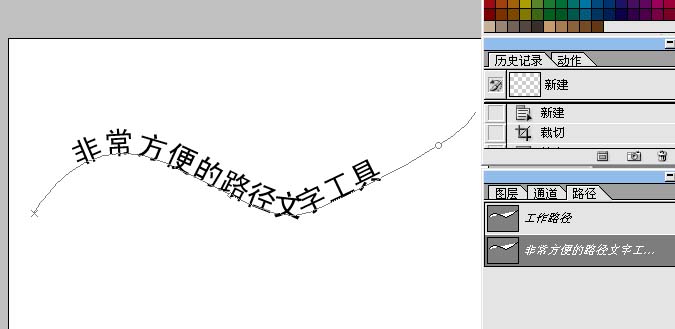

严格来说,路径文字功能并非一个新的工具,而是在文字工具上增加的新功能。在PhotoShop CS中,使用文字工具的情况下,将鼠标指针移动到一条路径上以后,光标会变为路径文字工具状态,这时单击鼠标即可直接让文字沿着路径书写;如果路径是闭合的,那么在路径的闭合区域内单击,则可让文字保持在路径之内书写。对于使用PS画故事的朋友,画对话气泡方便了。
【方便扫描的新增自动处理】
(七)PhotoMerge(图像拼帖)
在主菜单:文件->自动里,新增了两个自动处理命令,其中我最喜欢的一个就是PhotoMerge 。实际创作中,常常会遇到要扫的画稿比较大,而扫描仪的幅面有限的情况。这时要么出去花钱扫、要么就自己扫成几个小块来拼帖。当自己拼的时候不但容易拼错位置还要细致地处理接缝效率非常低,在CS里终于有了快速解决方案——Photomerge
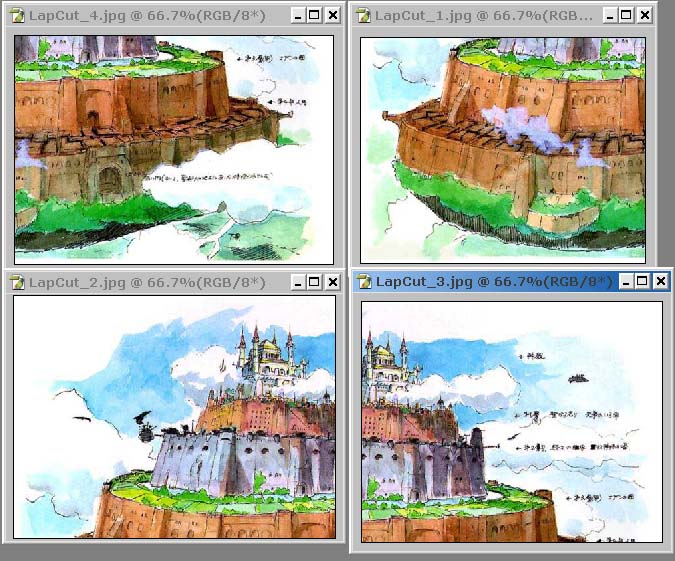
Photomerge是一个自动运算的拼帖工具,原本是为全景照片的拼接设计的。有了它我们可以把几张可以相互连接的图像快速合并成一张图像,用来处理巨幅的手绘场景、海报以及制作3D帖图都非常方便。
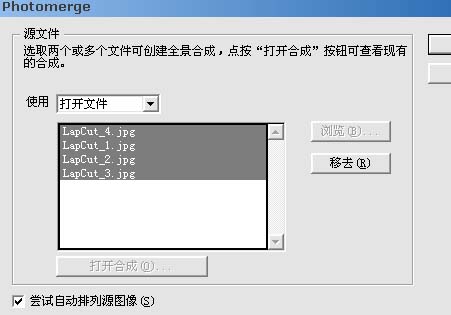
Photomerge的使用:在PhotoShop CS中同时打开需要拼接的几张图片,图片的名称最好按图像在最终图片中的位置顺序命名,如“碎片01、碎片02……”。执行菜单命令 文件/自动/Photomerge…,选择需要拼帖的源文件(推荐选中“尝试自动排列源图像”),确定,这时PhotoShop会花一点时间进行处理,之后就可看到PhotoMerge的操作界面了。
PhotoMerge会自动寻找原图边缘重叠的部分进行匹配,如果在窗口中点击源图像,图像就会有红框框住,拖动时你会发现图像会自动匹配到衔接的位置上,非常智能。处理完后确定,图像拼好了,看!

(八)裁切并修齐照片
顾名思义,用一个幅面扫描多张图片时(例如多张照片素材、卡片、分镜等),执行这个命令PS就会自动将每张小图拆分出来并且自动旋转到正确角度。
好了,我总结的大致上就是这些内容。PhotoShop CS里还有很多新的功能值得挖掘,期待大家分享自己的经验出来相互学习。
推荐继续学习,上一篇ps教程:Photoshop八招密技 下一篇ps教程:Photoshop 小技巧集锦八十条
学习更多ps教程

